中国産タブブラウザ「Tencent Traveler」
 |
|
中国ではそれなりのシェアのブラウザみたいです。ブラウザを色々と試している身としては、見逃せないものですね。ただ、インストール作業があるのが気軽に使用できないので少々嫌ですけど・・・。詳細は続きで。
Tencent Traveler のインストール
英語だったら、インストール作業はまだなんとかなります。ただ、中国語は文字化けして何言ってるかさっぱりです。精神衛生上文字化けは厳しいですし。なので、一般的インストール形式から、どのようにればよいのかを予測するしかありません。
インストールファイルを実行して最初に出てきた画面に対しては、「左側のボタン」を押します。私の環境では「マツメサイス」ですが、環境によってこの文字化けは変わる場合があります。
![]()
↓
あとの項目については、基本的に「真ん中のボタン」を押していきます。なお、左側は「戻る」右側は「キャンセル」を意味している一般的なボタン構成です。
![]()
↓
このような、中央付近にファイルパスが出てくる画面になったら、ファイルパスの右側にあるボタンを押して、インストール先のディレクトリを設定してください。

↓
最大の問題はここです。文字化けしていて、何を言っているのかさっぱり理解できないです。中国語で書かれていてもさっぱりですけど・・・。とりあえず、余計なことされたら困りますので、チェックは両方はずしておきました。
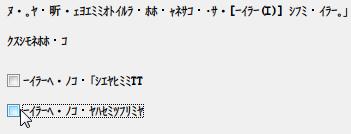
↓
インストール完了後、プログラム一覧に文字化けしているプログラムがあるかと思います。これが「Tencent Traveler」です。文字化けしているフォルダ内の上の実行ファイルが本体です。下はたぶん、アンインストールなのでしょう。

Tencent Traveler の使い方
Tencent Travelerを実行すると、最初に変な画面が出てきますが、全てに対して「取消」や「否」。つまりは「右側のボタン」を押しておけば余計なことをされませんので、大丈夫です。
さて。やっとの思いでインストールや起動が完了したところですが、続いて「設定」という文字が読めないと非常に不便な作業が待っています。とりあえず、「工具⇒TTなんたら(一番下)」をクリックしてください。
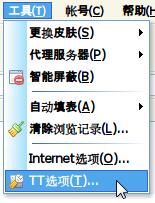
↓
そうすると、新しいタブが出てきて設定画面が開かれます。なんだか、TheWorld Browserの設定画面みたいですね。あとは、アイコンと一般的設定項目の配列、翻訳等を総合して判断するしかなさそうです。
とりあえず、左側の大枠の部分だけ訳してみました。分からないこともありますし、「皮膚ってことはスキンか?」というように勝手に解釈した部分も多々ありますので、ご参考程度にどうぞ。詳細設定部分につきましては、コピー&ペーストで翻訳できます。
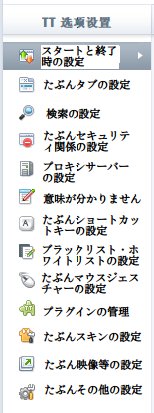
↓
あとは、上の方にある「保存」をクリックすることで、設定が反映されます。設定項目について翻訳してもよく理解できない場合は、実際に変更してみて変化を体感するのも良いかもしれません。
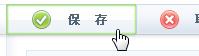
↓
ツールバーの表示・非表示等の設定は「左から三番目の項目⇒工具」等から出来ます。なお、サイドバーの表示は下の画像のように操作することで表示可能です。表示後のサイドバーのロックボタンを押せば、固定表示できます。

↓
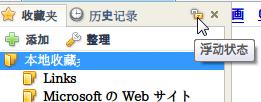
↓
ちなみに、このブラウザはIEコンポーネントブラウザです。これで、Geckoエンジンだったら良いのですけどね・・・。でも、わざわざインストールしてまで使う必要ないかもしれません。中国語で使いにくいですし、日本でのシェアは皆無ですし・・・。
ブラウザを色々と試してみたいという方にとっては、結構楽しいブラウザだと思います。日本人にとっての必要性も、実用性も、あまり高いとはいえませんが。まあ、いわゆる「ネタ要素」として使うのもいいかもしれません。






